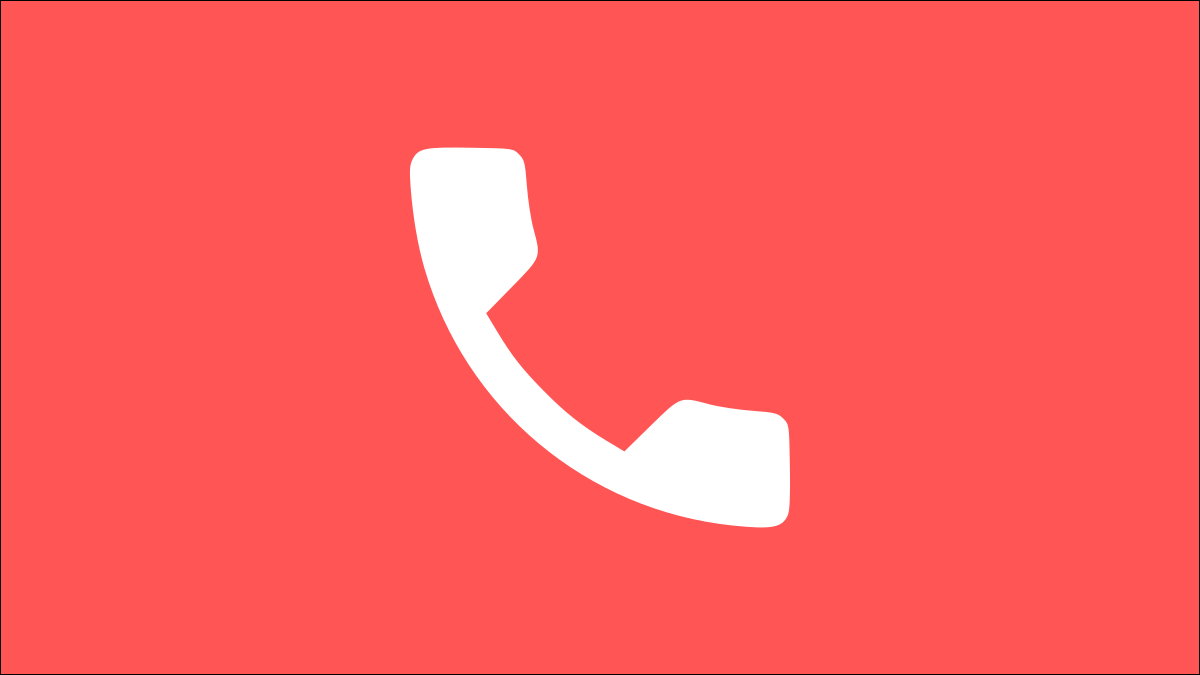
Una de las cosas más molestas de llevar un teléfono en el bolsillo a todas partes son las llamadas telefónicas no deseadas. Ya sean llamadas no deseadas o alguien con quien ya no quieras hablar, te mostraremos cómo bloquearlas en Android.
Todos los dispositivos Android varían un poco, por lo que los métodos de esta guía no funcionarán para todos. Haremos una demostración con un teléfono Samsung Galaxy y un teléfono Google Pixel. Si no tiene uno de estos, puede intentar seguirlo sin apretar.
RELACIONADO: Cómo evitar las llamadas automáticas de spam con «llamadas verificadas» en Android
Bloquear llamadas en un teléfono Samsung Galaxy
Abra la aplicación de teléfono predeterminada que venía preinstalada en su teléfono Samsung. Asegúrate de estar en la pestaña «Recientes» y toca el ícono de menú de tres puntos en la esquina superior derecha.
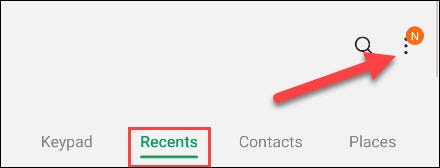
Seleccione «Configuración» en el menú desplegable.
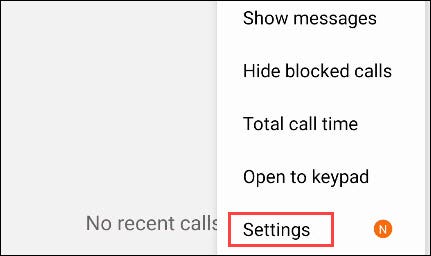
En la parte de arriba, toca «Bloquear números».
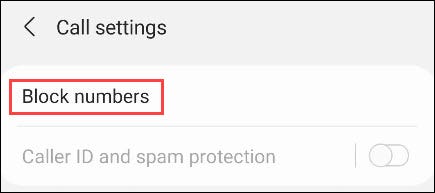
Aquí, puede alternar un interruptor para «Bloquear llamadas desconocidas» automáticamente. Al mismo tiempo, puede agregar manualmente números de teléfono para bloquear o elegir entre sus «Recientes» y «Contactos».
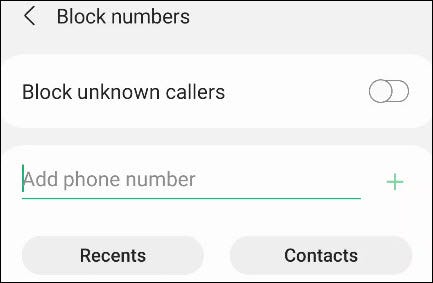
Al ingresar un número manualmente, toque el botón + para agregarlo.
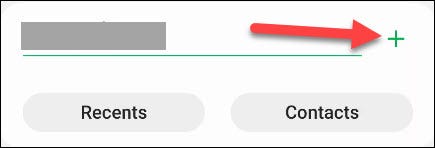
Si selecciona «Recientes» o «Contactos», los agregará inmediatamente a la lista, que además se puede ver en esta pantalla.
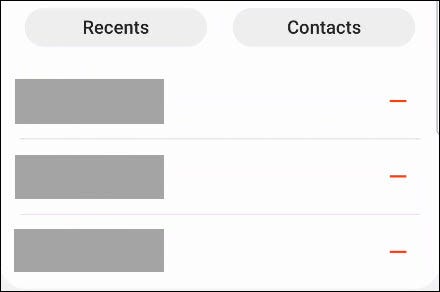
¡Eso es todo al respecto! Simplemente puede tocar el icono rojo con el signo menos para dejar de bloquear un número.
Bloquear llamadas en un teléfono Google Pixel
Los teléfonos Google Pixel vienen preinstalados con el «Teléfono de Google”Aplicación. Esta aplicación se puede instalar en algunos dispositivos que no sean Pixel, pero no todas las funciones funcionan.
Primero, abra la aplicación Teléfono y navegue hasta la pestaña «Recientes». Desde aquí, toque el ícono de menú de tres puntos en la barra de búsqueda superior.
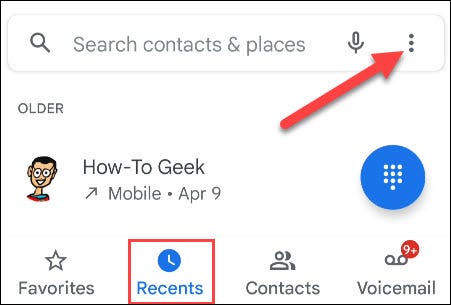
Seleccione «Historial de llamadas» en el menú desplegable.
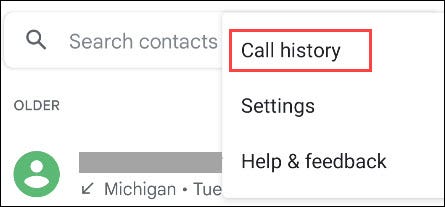
Toque una llamada de la lista y se expandirán más opciones. Simplemente seleccione «Bloquear / Informar spam».
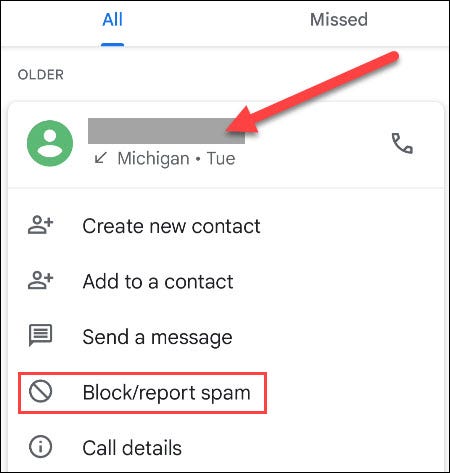
Aparecerá una ventana emergente. Puede elegir por informar además el número como spam marcando la casilla antes de confirmar que desea bloquear el número de teléfono tocando el botón «Bloquear».
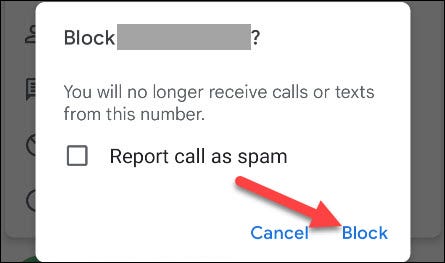
¡Eso es todo al respecto! Los números bloqueados se pueden hallar en la configuración de la aplicación Teléfono en «Números bloqueados». Desde allí, puedes desbloquearlos.
RELACIONADO: Cómo hallar su móvil android o iPhone con el Asistente de Google






